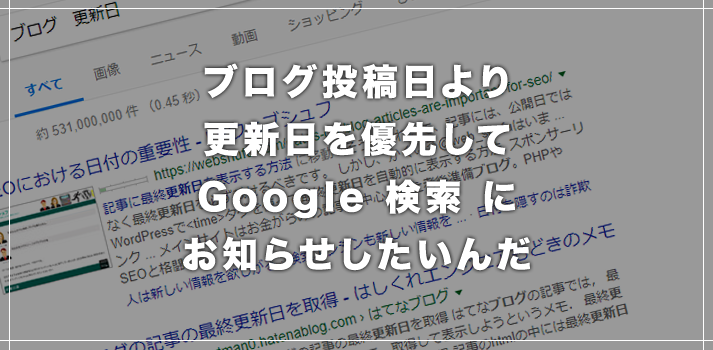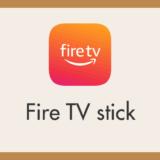今まで、ブログ記事を何度リライトしても Google 検索結果に表示される日付は投稿日のまま・・・それの何が問題なのかというと・・・
記事をどんなに新しい情報へとリライトしても、Google 検索結果の日付は投稿日のままなので、期間検索の新しい日付には(新しい情報なのに)登場しないのだ。
これだけでも大した PV 損失だと思いませんか?
そこでいろいろ調べてみると、「寝ログ – わいひら」さんの記事に超々有益な情報があり、
それを、ほぼほぼ流用させていただき、当ブログ利用のテーマである SANGO フォーマットへカスタマイズしてみました。
今回は「ブログ記事は投稿日よりも更新日を優先させて Google 検索にお知らせして欲しい!」をブログします。
本記事の内容は、理論に関しては全 WordPress ブログ共通なのですが、記事中で紹介しているコードは、本ブログで利用しているテーマ「SANGO」用のフォーマットで作成して紹介していています。
目次
どうしても変らない Google 検索の日付表記
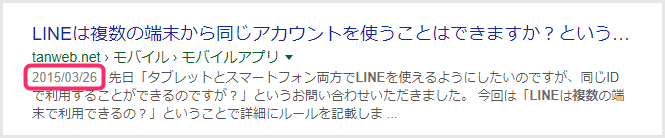
例えばこの記事の検索結果なのですが、日付が 2015年3月26日、記事の公開日のままなんです。今まで情報が刷新される度に何度もリライトした記事なのですが、日付は公開日のままなんです・・・。
記事ページの日付を更新日と投稿日の順序を入れ替えたりしましたが、全然ダメで、投稿日を消して、更新日だけを表記するようにしたら、新規投稿した時に日付が表示されないし・・・いったいどうしたらいんだっ!
と、嘆いていたところ「寝ログ」さんの、新規投稿時には公開日を表示し、リライト更新した時には、公開日を非表示にして、更新日だけを表示させるようにできる超すごい方法に出会ったのです!!
神か・・・わいひらさん・・・あんた神か・・・とただただ拝みました(笑
ブログ記事の日付表記を更新日優先にした結果・・・
先に結果を言っておきます。
ブログ記事の日付表記を更新日優先にした結果・・・アクセス増えました!
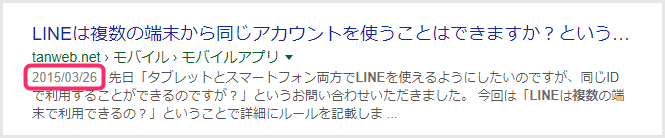
今までずっと公開日表記だった検索結果の日付が・・・
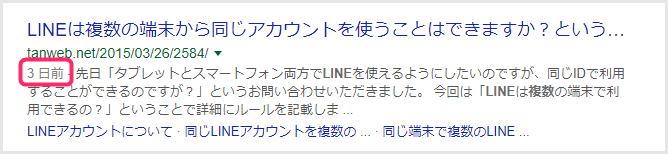
2日後くらいに変更されて、更新日表記へとなりました!! 革命ですっ!
その結果、やはり期間検索に効果てきめんなのと、検索結果をみたユーザーが、日付を確認して新しい情報だと思ってくれるみたいで、記事によっては「100~200PV / 1日」増えたものもあって、「嗚呼リライトが生きているなぁ~っ」て心底感じています。
SANGO ブログの日付表記を更新日優先にする手順
親テーマの一部をコピーして子テーマへ
記事ページの日付部分をいじらなければいけないので、まずは、親テーマの該当部分を子テーマへコピーします。
親テーマをそのままいじってしまうと、失敗した時に取り返しがつかないですからね!
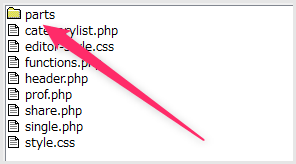
SANGO の記事内日付を司る部分は「parts」というフォルダに内包されています。これをまるまる子テーマの中へコピーします。- コピーする作業は FileZilla や FFFTP などの FTP ソフトを使います。
SANGO の記事ページ日付を変更するのはここ
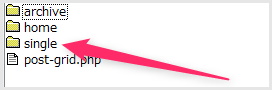
子テーマにコピーした「parts」フォルダを開くき、その中の「single」というフォルダを更に開きます。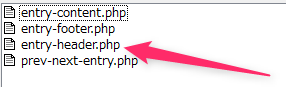
その中に「entry-header.php」というファイルがあります。この部分の日付表示コードを変更します。
entry-header.php を編集します
コード編集は、外観のテーマ編集から行うよりも、Brackets や Dreamweaver のようなテキストエディタで行ったほうが、やり易いし安全に変更作業ができると思います。
entry-header.php の7行めあたりにある・・・
|
1 2 3 4 5 6 7 |
<p class="entry-meta vcard dfont"> <?php if(!get_option('remove_pubdate')):?> <time class="pubdate entry-time" datetime="<?php echo get_the_date('Y-m-d'); ?>"><?php echo get_the_date('Y/m/d'); ?></time> <?php if(get_the_modified_date('Ymd') > get_the_date('Ymd')): ?> <time class="updated entry-time" datetime="<?php echo get_the_modified_date('Y-m-d'); ?>"><?php echo get_the_modified_date('Y/m/d'); ?></time> <?php endif; endif; ?> </p> |
これが SANGO デフォルトの日付表記コードです。
これを、以下のコードへまるまる変更します(差し替えます)・・・
|
1 2 3 4 5 6 7 8 |
<p class="entry-meta vcard dfont"> <?php if (get_mtime('c') == null) : ?> <time class="pubdate entry-time" datetime="<?php the_time('c') ;?>"><?php echo get_the_date('Y/m/d'); ?></time> <?php endif; ?> <?php if (get_mtime('c') != null) : ?> <time class="updated entry-time" datetime="<?php if ($mtime = get_mtime('c')) echo $mtime; ?>"><?php echo get_the_modified_date('Y/m/d'); ?></time> <?php endif; ?> </p> |
これで、entry-header.php の設定は完了です。
続いて、function.php にコードを追加記述します
SANGO 子テーマには初めから「function.php」が用意されているはずです。それをテキストエディタで開きコードを追加します。
|
1 2 3 4 5 6 7 8 9 10 11 12 |
//更新がなければ公開日だけが表示されて、更新を行ったら更新日だけが表示されるようにする function get_mtime($format) { $mtime = get_the_modified_time('Ymd'); $ptime = get_the_time('Ymd'); if ($ptime > $mtime) { return get_the_time($format); } elseif ($ptime === $mtime) { return null; } else { return get_the_modified_time($format); } } |
公開日と更新日を臨機応変に表示させるために必要なやつです。これを忘れると日付表示の挙動がおかしくなるので、忘れずに function.php へ追加記述してください。
この方法を利用することへの注意点
今回紹介した方法は、一度でも更新した記事ページ(single.php)から、公開日を非表示させて更新日だけを表示すれば Google 検索結果に効果的な働きがあると考えられた方法です。実際その通り絶大な効果がありました。
ただし、注意点として、先でも言いましたが、一度でもリライトなどで更新した「個別投稿(single.php)ページ」には公開日が表示されなくなるので注意してください。
今回の方法の利用例

デフォルト状態
今回の方法を利用していないデフォルト状態だと、こんな感じで公開日と更新日が共に表示されます。この状態なら、何度更新しても Google 検索結果の日付は公開日を優先します。
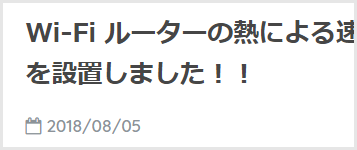
導入後に一度も更新していない
今回の方法を導入して一度も更新していない記事は、そのまま公開日が表示されます。
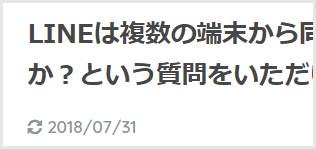
導入後に更新した
今回の方法を導入後に一度でも更新した記事は、このように更新した日付が表示され、公開日は非表示になります。Google 検索は、この日付を取得して検索結果に表示してくれるようになります。
【重要】日付だけ変更するための更新はやめたほうがよい
情報の刷新や修正などでリライトする必要があり更新したのなら、Google 検索的に、よっぽどのことが無い限りは不利な評価にはならないと思います。
しかし、どこも変更していない、リライトする必要性がないのに日付だけを更新するためだけに更新するのはやめたほうがよいです。Google AI は賢いですからね。
そういうズルいことは残念な結果を招くことにつながりますのでご注意ください。
更新日時へは謎の法則で変更される
なぜか、Google 検索結果の日付が消えてしまう記事が一部ありました。
これについては完全にブラックボックスで、もし変更されない場合でもこちらがどうこう働きかけられるもではありません(Google もそう言っています)。
アルゴリズムが勝手に判断するらしいです。
当ブログの場合、ほぼ9割の記事がちゃんと更新日に変更されています。
ただし、Google 検索にクロールされると日付は一旦「投稿日」の表示に戻ります。そこから数日経つと「更新日」になるという謎の法則で変更されます。
せっかちな人は注意してください。
兎にも角にも、今回紹介のの方法(更新日時だけを表示させる)が一番確率が高いと思うのですよね。
注意点その2:必ず FTP ソフトとエディタを使おう
今回のカスタマイズを含め、WordPress のカスタマイズをする時には、サーバーの FTP ツールではなく、FTPソフトを利用することをおすすめします。
また、コードの編集は、WordPress のテーマエディターを使うのではなく、必ずパソコンにインストールしたコードエディタソフトを使うようにしましょう。
1発勝負になってしまう WordPress テーマエディタでのコード編集は、初心者ほど手を出してはダメです(ぶっちゃけ上級者になるほど外部エディタソフト使っているはず)。
WordPress に予期せぬ不具合が起こらないように安全にカスタマイズするなら、FTP ソフトを利用して、コードエディタソフトからコード編集するようにしたほうが良いです。
SANGO 以外のブログは「寝ログ」さんを参考にしてね
今回は、「寝ログ」さんの記事を参考にさせていただき、SANGO 用にカスタマイズしました。function.php にいたってはまるまる「寝ログ」さん流用です。有り難いです。
SANGO 以外のブログでも同じように更新日だけ表示にしたい場合は、「寝ログ」さんの以下のオリジナル記事を参照してください。わかりやすいですよっ!
その他 Google 公式の検索日付表示のコツ
Google 公式が発表している検索日付表示のコツが記載されたページです。
本記事はお役に立ちましたか? お役に立ったなら拡散してくれると嬉しいです ^^
追記:SANGO バージョン 1.8.3 以降なら簡単に設定が可能
上記で長々と紹介した SANGO の更新日表記方法ですが、SANGO のバージョン1.8.3 以降は管理画面からのカスタマイズから簡単に設定できるようになりました。
以下、更新日だけ表記の簡単設定手順を追記いたします。
- SANGO がバージョン 1.8.3 以上であることが条件です。確認してください。
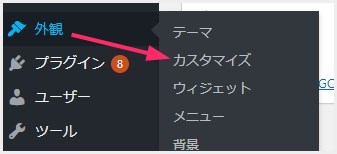
管理画面サイドメニューの「外観」→「カスタマイズ」を選択します。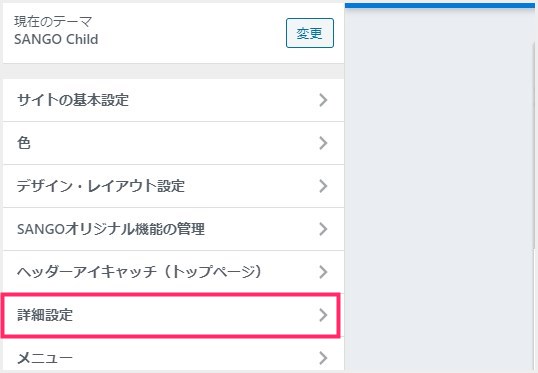
「詳細設定」を選択します。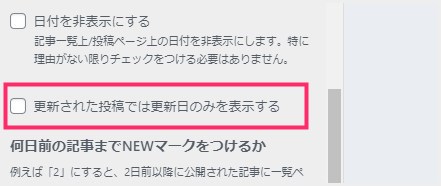
「更新された投稿では更新日のみを表示する」にチェックをいれます。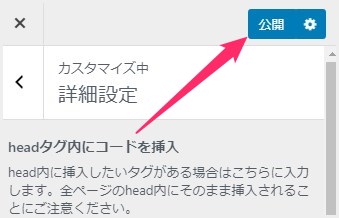
最後に「公開」ボタンを押して設定を保存してあげれば完了です。
SANGO バージョン 1.8.3 以降であれば、PHP をいじる等の難しいことをしなくても、管理画面上から簡単に日付設定を行うことができます。
検索順位チェックの決定版
【上位ブロガーなら大体使っている】
GRC は、ウェブサイトの日々の検索順位を調査、記録するSEO対策の基本ツールです。すごいブロガーなら大体使っているブログ運営には欠かせない重要ツールです。月間200万PV 達成のキタムラはもちろん GRC 使ってますよっ!